你是否曾想过使用拨号现代来模拟你的经验来浏览互联网会是什么样子?Chrome的开发者工具提供了各种工具,其中许多是隐藏的,你只需要找到它们。
毫无疑问,在快速连接的情况下探索网络是最好的,但有些用户没有这种选择。许多人会以缓慢的速度访问网站,无论他们身处何地。而有一种工具,可以让你体验一下这种感觉。

为什么谷歌有一个拨号模拟模式?
在谷歌浏览器的开发者工具中隐藏着对速度的控制,该工具也可以进行屏幕截图。有了这个工具,开发者可以模拟潜在用户在慢速连接上的体验,让他们感受到实时加载网页图形的感觉。
这使你可以考虑其他连接速度慢的用户在访问网站时面临的情况。但不仅如此,你可以将速度改为你希望的任何数字,以了解在拨号连接上浏览网页的感觉。
虽然有其他方法可以实现这个目的,但直接通过谷歌浏览器是最直接的方法。而且,由于它是Chrome浏览器内置的,所以它是免费的,易于使用,而且实际上不会影响你的网络连接。
如何在谷歌浏览器中设置拨号模拟模式
打开谷歌浏览器,在页面的任何地方点击右键,从上下文菜单中点击检查,或者你可以按Ctrl + Shift + C进行快速访问。
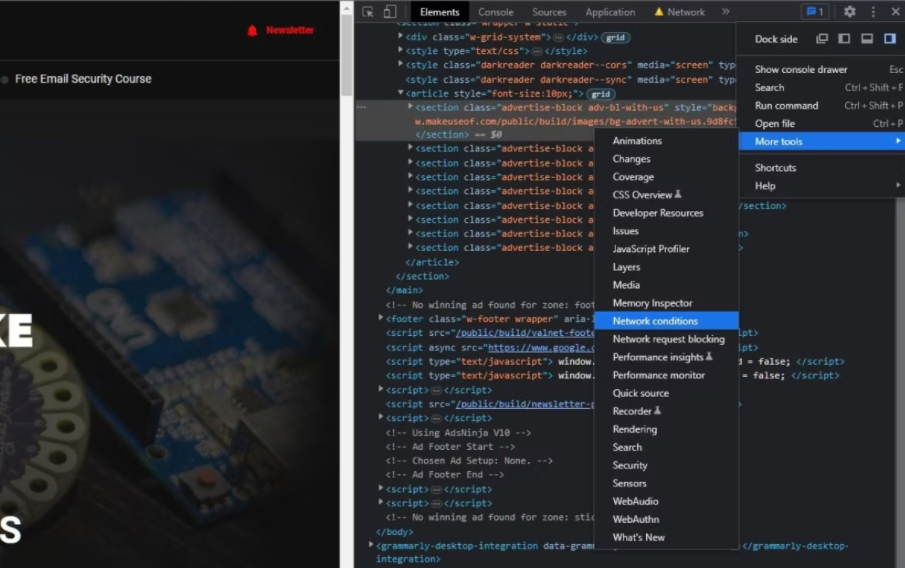
打开 "开发工具",点击右上方的Ellipsis菜单(三个竖点)。把光标移到下拉菜单中的 "更多工具 "上,那里会出现另一个下拉菜单。沿着菜单往下走,点击网络条件。
网络条件面板将出现在开发工具侧边栏的底部。为了获得更好的视图,将光标悬停在顶部,直到鼠标变成一个垂直的双箭头,点击并向上或向下移动光标,以增加或减少部分的大小。
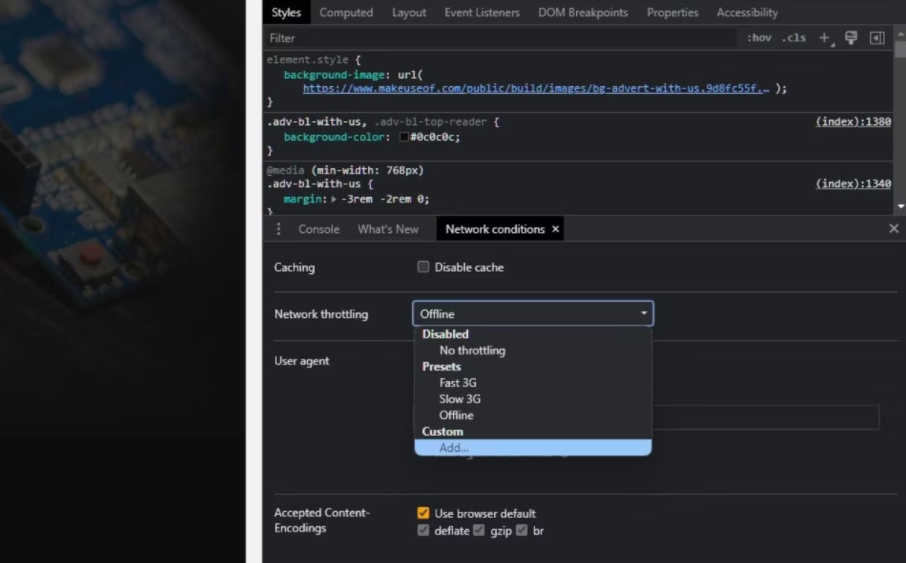
会有一个叫网络节流的部分,有一个下拉菜单。点击底部的 "自定义添加"。你会被自动转到设置中的节流。在这里,你可以通过点击添加自定义配置文件按钮来创建一个自定义配置文件。
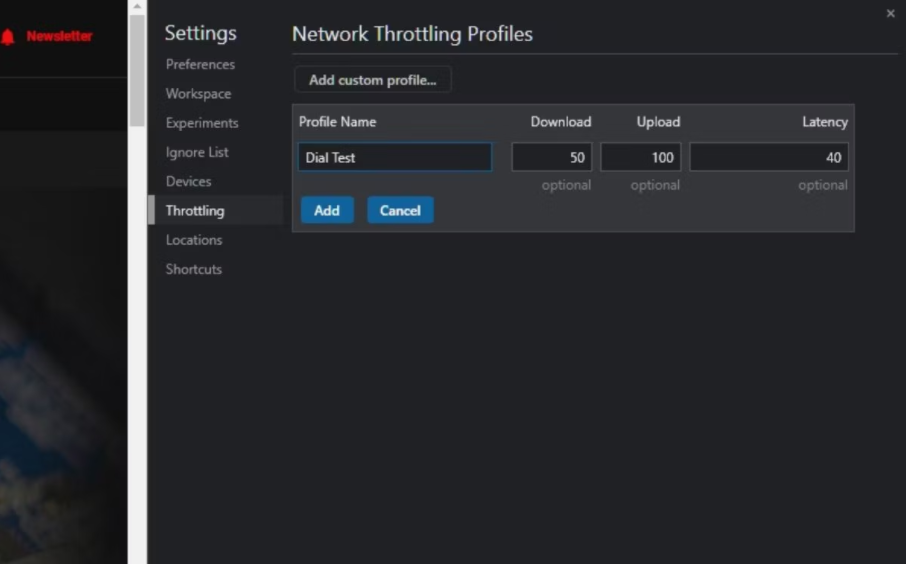
你可以给它起任何名字,也可以在各自的领域中选择特定的下载、上传和延迟速度。现在,你可以模拟任何你想要的速度。
在这个例子中,我们将下载、上传和延迟速度分别设置为50、100和40。满意后,点击添加,你的配置文件将被自动添加。然后点击右上方的X,关闭面板。
当你返回到网络条件面板时,在网络节流下拉菜单中选择你的配置文件,节流将立即开始。除非你需要屏幕的空间,否则没有必要关闭或保存面板。
你可以开始浏览网页,访问任何你想要的网站,并看看速度如何。
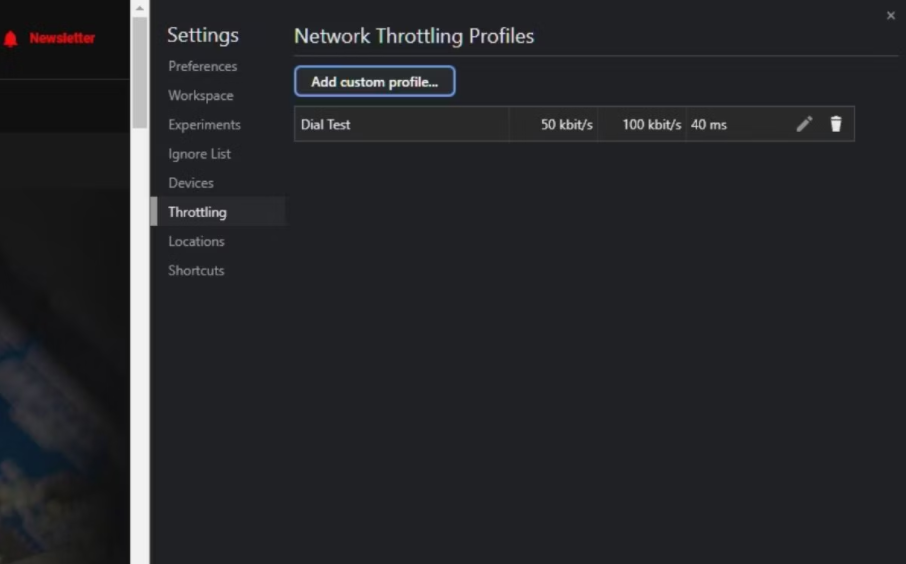
如果你想添加、编辑或删除一个配置文件,点击右上方的齿轮图标,这将使你进入设置。点击左侧边栏的 "节流",然后通过点击铅笔(编辑)或垃圾桶(删除)图标,对配置文件进行必要的添加或删除。
用Chrome的拨号模拟功能降低你的连接速度
该工具将带你回到刺耳的现代设备和缓慢的连接时代,从而有力地提醒你技术进步了多少。你不仅可以使用开发工具模拟你的速度,而且如果右键选项被禁用,你还可以使用该工具来保存网页图像。
版权声明:文章仅代表作者观点,版权归原作者所有,欢迎分享本文,转载请保留出处!


